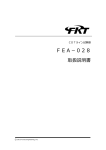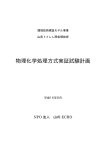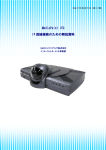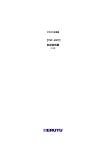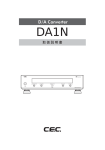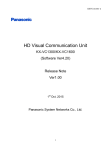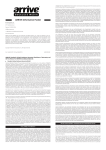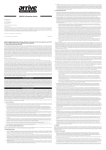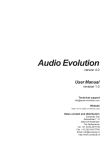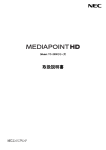Download MediaPoint IP 回線接続解説資料
Transcript
MediaPoint IPシリーズ IP回線接続のための解説資料 第 2.0 版 2005.07.25 1.概要 ADSL、FTTH、CATV などのブロードバンド・インターネットを通じて MediaPoint IP 同 士が通信しようとする場合に、ルーターの NAPT(IP マスカレード)機能によりグローバ ルIPアドレスがプライベートIPアドレスに変換されていると、うまく通信できません。 これは、MediaPoint IP で採用している H.323 プロトコルでは、お互いのIPアドレスを 通知し合って通信を行いますが、NAPT によりIPアドレスが変換されると、MediaPoint IP が変換されたIPアドレス(プライベートアドレス)を通知してしまうためです。 MediaPoint IP ではこのアドレス問題を解決するための機能をいくつかサポートしてい ます。 本資料では MediaPoint IP をブロードバンド・インターネットに接続するために はどうすれば良いかを解説します。 IPアドレスの問題の他に、ネットワークの帯域が充分で無いために絵や音が途切れた り、通信が切れる場合があります(QoS問題)。 QoS問題については本資料では特 には触れませんが、導入前に充分な評価をされるようお願いします。 MediaPoint IP のIP通信機能を使ってテレビ会議を行われる際に、IP回線のQoS に不安がある場合や重要な会議に使われる場合は、ISDN回線も用意して問題があれば 切り替えて使われる事をお薦めします。 なお、当社ではモデムやルーターについての機能や設定に関するお問い合わせはお受け 出来ませんので御了承ください。 また、本資料および関連資料に書かれている内容に不 備がある事により被害が発生した場合も当社では責任を持てませんので、あくまでお客様 の責任で御検討ください。 2.各種回線の接続可能性について (1) 企業内LAN 企業内LANでは同一LAN内であれば通信可能です。しかし、企業内LANでは一 般に外部ネットワーク(WAN、インターネット)とはファイヤウォールを介して接続 されており、LANとWANの間でのIP通信は出来ません。また、LAN内ではプラ イベートIPアドレスを使いWANとの間にあるルーターでアドレス変換(NAT、N APT)を行っている事が多いため、IPアドレスの解決も必要です。 外部との通信が必要な場合はネットワーク管理担当者に相談してみてください。 また、部門間にファイヤウォールが設定されている場合も多いので、この場合は同じ 企業内でも通信出来ない場合があります。 (2) フレッツADSL/Bフレッツ ①モデム/回線終端装置直結の場合 MediaPoint IP では PPPoE プロトコルをサポートしていますのでフレッツADSL/ Bフレッツに直接接続して使う事が出来ます。 フレッツでは契約しているプロバイダからグローバルIPアドレスが付与されます が、アドレスは固定ではなく MediaPoint IP の電源を入れるたびに変化する場合があり ます。この為、通信に先立って着信側のグローバルIPアドレスを確認して、相手に電 子メールや電話でIPアドレスを通知してからその番号に発信してもらう必要があり ます。 プロバイダから固定IPアドレスをもらえば、この問題は解決しますので MediaPoint IP を業務で使われる場合は固定IPアドレスを取得される事をお薦めします。 固定I Pアドレスのサービスについては加入されているプロバイダにお問い合わせ下さい。 モデム/回線終端装置直結の場合、回線をパソコンなどと共有する事は出来ませんの で会議の時には回線を繋ぎ替えて使ってください。 ②ルーターが入っている場合 フレッツ回線にルーターが入っている場合は、MediaPoint IP のIPアドレスがプラ イベートIPアドレスになってしまうので、MediaPoint IP はWAN側のグローバルア ドレスを知る必要があります。また、ルーターにポートマッピングの設定を行ないNA T越えが出来るようにする必要があります。 NAT越えの為の設定については後述し ます。 なお、契約により複数の固定IPアドレスを取得し、LAN 側の機器(MediaPoint IP) に固定IPアドレスが割り付けられる場合はルーターのポートマッピングの設定など は必要ありません。 (3) Yahoo!BB ①モデム直結の場合 MediaPoint IP にDHCPの設定をする事で通信できます。 固定アドレスを付与す るサービスは提供されていないのでIPアドレスは通信前に発信側に通知する必要が あります。 ②ルーターが入っている場合 フレッツ ADSL と同じくルーター及び MediaPoint IP にNAT越えの為の設定が必要 です。 NAT越えの為の設定については後述します。 (4) アッカ・ネットワークス アッカ・ネットワークスでは標準のモデムがルーター内蔵なのでルーター及び MediaPoint IP にNAT越えの為の設定が必要です。 NAT越えの為の設定について は後述します。 (5) イー・アクセス アッカと同じくルータタイプモデムが標準なのでルーター及び MediaPoint IP にNA T越えの為の設定が必要です。 NAT越えの為の設定については後述します。 (6) CATV ①モデム直結の場合 各CATV会社のサービス内容を確認して下さい。 MediaPoint IP にグローバルア ドレスが直接付与されれば使えますので、その場合、MediaPoint IP にDHCPの設定 をする事で通信できます。 CATV会社によってはプライベートIPアドレスが付与される場合がありますの で、その場合はグローバルIPアドレスが付与される契約に変更してください。 また、1台の端末装置しか接続出来ないCATV会社がありますので、PCと MediaPoint IP を切り替えて使う場合は複数の端末を使える契約に変更してください。 ②ルーターが入っている場合 ネットワークとLANの間にルーターが入っている場合はルーター及び MediaPoint IP にNAT越えの為の設定が必要です。 NAT越えの為の設定については後述します。 3.ゲートキーパー MediaPoint IP 間で通信を開始する際にIPアドレスを直接入力するのは大変ですし、 ADSLなどの回線で IP アドレスが固定ではない場合はとても不便です。ゲートキーパ ーを導入すれば、この問題を解決できます。 ゲートキーパーが設置されていると MediaPoint IP はゲートキーパーに自分のIP電話 番号とIPアドレスを登録します。 そして、電話をかける際に、入力されたIP電話番 号のIPアドレスをゲートキーパーに問い合わせることで相手のIPアドレスを知りま す。 当然ですが、IP電話番号は通信する端末群の中で 1 台づつが固別の番号でないといけ ません。ゲートキーパー導入にあたって番号計画をきちんと決める必要があります。IP 電話番号は MediaPoint IP に設定しておきます。 4.回線評価ソフト 対象の回線が使えるかどうかパソコン(Windows)を使って評価するための「MediaPoint IP 用回線評価ソフト」を用意していますので御利用下さい。 (http://www.nec-eng.com/pro/mp_ip/index.html) ※MediaPoint IP2 の回線評価ソフトは準備中です。 回線評価ソフトでは以下のテストを行います。 ① NAT越えが問題なくできているか ルーターがある場合はルーターの設定が問題なく出来ているかが確認できます。 ② ネットワーク帯域(通信速度)は充分か なお、回線評価ソフトでは UPnP に関してのテストは行いませんので、UPnP のテストが 必要な場合は MediaPoint IP の貸し出しサービスを使うなどして、実際に MediaPoint IP を接続してテストしてください。 5.NAT越えの為の機能 MediaPoint IP では NAPT 対応の為の機能(NAT 越え機能)をサポートしています。これ により、MediaPoint IP は自分のグローバルIPアドレスを取得して通信を行う事が出来 ます。 なお、同じLAN内に2台以上の MediaPoint IP を設置する事はできませんのでご注意 ください。 MediaPoint IP ではグローバル IP アドレスを取得出来ていると回線接続画面にグロー バルIPアドレスとプライベートアドレスの両方を表示します。 (1) UPnP WAN(インターネット)とLANの間に UPnP 対応のルータが設置されている場 合、MediaPoint IP の UPnP 機能を有効にすることで、MediaPoint IP はルーターに対 して自動的にポートマッピングを行いNAT越えが出来るようにします。また、ルー ターからWAN側のグローバルIPアドレスを自動的に取得し、グローバルIPアド レスを使って相手との間に音声・画像の通信パスを作ります。 (2) エコーサーバー機能 グローバルIPアドレスを取得するための手段として独自手順によるエコーサーバ ーをWAN側に設置し、エコーサーバーから自分のグローバルIPアドレスを教えて もらう事が出来ます。 エコーサーバーはオプションの「ゲートキーパー・ソフトウ ェア」と一緒に提供されゲートキーパーと同じサーバーに組み込むことが出来ます。 なお、弊社でも試験用にエコーサーバーを設置していますので、評価にお使いくだ さい。ただし、弊社のエコーサーバーは都合により停止する場合がありますので御承 知おきください。 (3) 通信開始時アドレス解決機能 もう一つのグローバルIPアドレスの取得方法として通信開始時に MediaPoint IP 同士でグローバルアドレスを教え合う方法があります。 上述の2つの方法が使えな い場合はこの方法を使ってください。 ただし、通信開始前はグローバルIPアドレ スが分からないのでパーソナルコンピュータを使ってルーターからグローバルIP アドレスを知る必要があります。 6.ポートマッピング設定 ルーターが NAPT(IP マスカレード)機能によりWAN側のグローバルIPアドレスを LAN側のプライベートIPアドレスに変換している場合、ルーターにポートマッピング の設定を行う必要があります。 MediaPoint IP は UPnP をサポートしているので、接続しているルーターが UPnP 対応ル ーターの場合は、MediaPoint IP が自動的にポートマッピングを行います。従って、UpnP を使用する場合はポートマッピングの設定は必要ありません。 (1) MediaPoint IP で使用するポート番号 以下に MediaPoint IP で使用するポート番号を示します。 [発呼側から見たポート番号] No 内容 Protocol 自側 相手側 1 H225 発着呼 TCP 自動 1720 2 ゲートキーパ UDP 61010 1719 3 H245 ネゴ TCP 自動 4 音声 RTP 受信 UDP 61000 任意 5 音声 RTCP 受信 UDP 61001 任意 6 音声 RTP 送信 UDP 61002 相手次第 相手が MPIP の場合 61000 7 音声 RTCP 送信 UDP 61003 相手次第 相手が MPIP の場合 61001 8 画像 RTP 受信 UDP 61004 任意 9 画像 RTCP 受信 UDP 61005 任意 10 画像 RTP 送信 UDP 61006 相手次第 相手が MPIP の場合 61004 11 画像 RTCP 送信 UDP 61007 相手次第 相手が MPIP の場合 61005 12 データ受信 UDP 61008 13 データ送信 UDP 61009 61008 14 IPアドレス解決 TCP 自動 51100 UDP 61014 任意 15 H.281 データ RTCP 受信 UDP 61015 任意 17 H.281 データ RTP 送信 UDP 61016 相手次第 相手が MPIP の場合 61014 18 H.281 データ RTCP 送信 UDP 61017 相手次第 相手が MPIP の場合 61015 15 H.281 データ RTP 受信 備考 相手次第 相手が MPIP の場合 51000∼51007 任意 待ち受け側も 51100 を使用 (2) ポートマッピング ルーターに対するポートマッピングは同じルーターに接続されたパーソナルコンピ ュータから行います。詳しくはルーターの説明書を御覧ください。 ポートマッピングはルーターによりポートフォワーディング、静的IPマスカレード、 アドレス変換テーブル、静的NATなどと呼ばれています。 以下の内容のポートマッピング情報を設定してください。 ①TCP 1720 ②TCP 51000∼51007 ③TCP 51100 ④UDP 61000∼61017 (注) MediaPoint IP 側では DHCP を使わずプライベートIPアドレスを固定して設定してお いてください。MediaPoint IP 側のIPアドレスの設定の仕方については取扱説明書を 御参照下さい。 7.NAT越え環境での通信操作 (1)こちら(LAN側)から相手先に電話をかける場合 発信側の MediaPoint IP で相手先のIPアドレスを入力して電話します。 通信に先立ってメールや普通の電話で通話をおこなう着信側のグローバルIPアド レスの通知を受けて下さい。 (2)相手先(WAN側)からの電話を受ける場合 通信に先立ってメールや普通の電話で発信側に自分のグローバルIPアドレスの通 知を行って下さい。 MediaPoint IP ではオフライン時、回線接続画面にグローバルIPアドレス(G)と プライベートIPアドレス(P)を表示します。 上述のNAT越え機能により自分のグローバルIPアドレスを取得出来ない環境で は、MediaPoint IP に表示されるアドレスはプライベートIPアドレスのみになります ので、パーソナルコンピュータを使ってルーターからグローバルIPアドレスを知る必 要があります。 準備が出来たら相手から、着信があるのを待ちます。 (3) ゲートキーパーが存在する場合 ネットワーク上(WAN側)にゲートキーパーが存在する場合は、MediaPoint IP に IP 電話番号を割り付けて IP 電話番号を使って通信する事が出来ます。つまり、IPア ドレスを直接入力しなくても通信できます。 8.注意事項など (1) プロバイダから固定IPアドレスをもらっていない場合は、時間とともにグローバ ルIPアドレスが変わる場合があります。通信出来ない場合は、ルーターのWAN側グ ローバルIPアドレスを確認してください。また、通信の途中でもグローバルIPアド レスが変わる可能性があります。 MediaPoint IP を業務で使われる場合は固定IPア ドレスを取得される事をお薦めします。 固定IPアドレスのサービスについては加入 されているプロバイダにお問い合わせ下さい。 (2) プロバイダによってはWAN側にプライベートIPアドレスが割り付けられる場合 があります。 その場合、グローバルIPアドレスを割り付けるサービスに加入する必 要があります。 (3) フレッツADSLやBフレッツなど PPPoE プロトコルを用いたプロバイダを使って いて ADSL モデム/回線終端装置とルーターが別装置になっている場合は、ルーターの 代わりに MediaPoint IP を直結すれば通信を行う事ができます。 ルーターの設定が旨 くいかない場合はこの方法をお薦めします。 なお、ルーターの接続を切ってから数分 間は通信が出来なくなりますので、数分間待って MediaPoint IP を接続してください。 MediaPoint IP の PPPoE 関連の設定は取扱説明書を御覧ください。 付録A.MediaPoit IP 設定一覧 MediaPoint IP 設定 回線種別 出荷設定 企業内LAN フレッツADSL/Bフレッツ フレッツADSL/Bフレッツ (固定IPアドレス取得) フレッツADSL/Bフレッツ フレッツADSL/Bフレッツ Yohoo!BB Yohoo!BB Yohoo!BB アッカ・ネットワークス アッカ・ネットワークス イー・アクセス イー・アクセス CATV CATV ○:設定必要 ×:使わない、設定不要 △:必要に応じて設定す −:どちらでも良い ルーター 有無 − 無し 無し 有り 有(UPnP) 無し 有り 有(UPnP) 有り 有(UPnP) 有り 有(UPnP) 有り 有(UPnP) PPPoE × × ○ DHCP ○ △ × ○ × × × × × × × × × × × × × ○ ○ × ○ × ○ × ○ × ○ 自IPアドレ ゲート ス他 キーパー × × △ △ × △ ○ ○ × × ○ × ○ × ○ × ○ × △ △ △ △ △ △ △ △ △ △ △ △ UPnP ○ × × × × ○ × × ○ × ○ × ○ × ○ ルーター設定 通信開始 時アドレ ポートマッピン エコー グ サーバー ス解決 ○ ○ × × × △ ○ × × △ △ △ △ △ △ △ △ △ △ △ − ○ − ○ ○ − ○ − ○ − ○ − × ○ × × ○ × ○ × ○ × ○ ×